鲜为人知的Excel小技巧:瞬间把10000转成“万”
作者:深度系统 文章来源:www.sdgho.com 发布时间:2017-10-25 09:46
有时我们会根据需要,对汇总数据进行一些简化处理,比方说将一个较大的数额换算为“万元”。
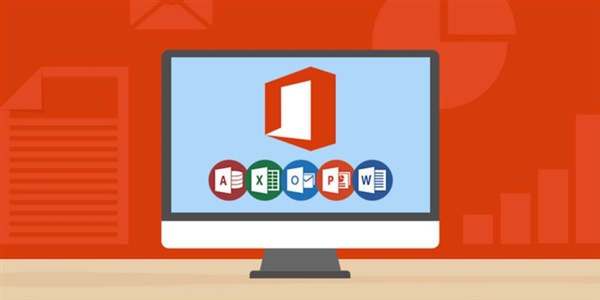
最传统一个做法,是将原数除以10000,再通过设置小数点位数的方法(单元格格式),将数额变换。不过这种方法一来比较麻烦,二来也缺少一些必要的后缀(如数字后无法添加“万元”字样),令数字在辨识度方面不够出色。
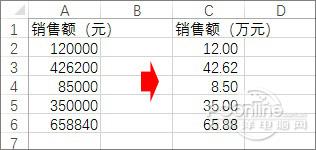
↑↑↑最常见的“除万”转万法
其实除了这种传统方法外,Excel还支持另一种更为简单的直接“转万法”,具体操作如下:
1、选中要转万的字段列,右击进入“单元格格式”设置面板;
2、点击“数字”→“分类”→“自定义”,在“类型”一栏中输入“0!.0,万”。
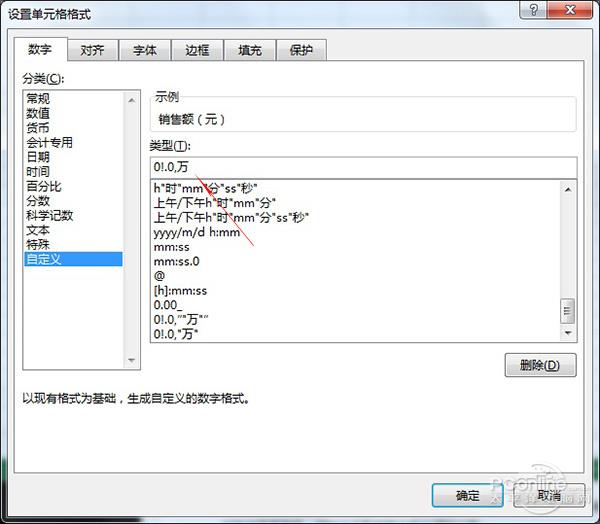
↑↑↑修改单元格类型为“0!.0,万”
3、确定后你会发现,数字已经自动换算成“万元”了。
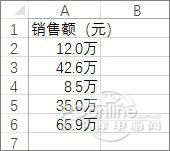
↑↑↑最终效果
这种方法其实是通过修改单元格显示格式,变相实现的“转万”操作,换句话说数字还是之前的数字,只不过根据我们的需要包装了一下,令其显示出来更符合我们的需要。
通过这种方法转换的数字,除了不影响单元格之间的正常计算外,还会在后面加入“万”的后缀,让报表的整体可辨识程度更高。
写在最后
这里说一下参数的含义,“,”是千分位分隔符,即每三位自动添加一个千分位符,“!.”是强制显示小数点,“0”代表小数点后保留一位。
这样“0!.0万”合在一起,即表示在第四个数字(正好是万的位置)之前强制显示一个小数点,并自动保留小数点后一位,同时在数字最后添加“万”后缀。



